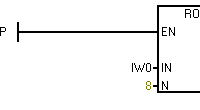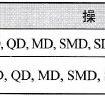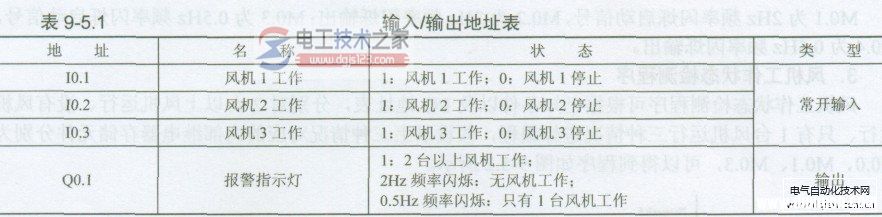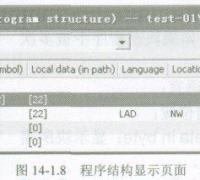西门子step7查找与编辑对象的方法
来源:电工天下时间:2020-03-10 11:03:00 作者:老电工手机版>>
有关西门子step7查找与编辑对象的方法,介绍了查找与编辑对象、搜索对象的具体操作方法,有关step7搜索对象的详细步骤,step7编辑对象的多个选项,供大家学习参考。
西门子step7对象操作方法
1、查找和编辑对象
可以搜索和编辑单元、动作、模板、错误定义、其它错误定义和带有可能不完整的组态的错误定义。
当单击"开始"按钮时,在对话框打开时,从所选择的单元总览中的对象开始执行搜索。 搜索模板和带有可能不完整组态的错误定义时,始终从S7程序开始。
2、如何搜索对象
为了搜索以上列出的对象,请执行下列步骤:
在S7-PDIAG中选择菜单命令选项 > 查找。
在下一个对话框中,选择"查找...",并指定要查找的内容。 如果要搜索单元或错误定义,必须同时选择是否搜索:
类型(FB)、背景数据块(DB)或其它(OB、FC、全局)。
无论是哪种情况,此时就有了实际的默认搜索设置。
如果要在搜索中包含级别较低的对象,则选择相关的复选框。
单击开始按钮。 当对话框打开时,从在单元总览中选中的对象开始搜索。搜索模板和带有可能不完整组态的错误定义时,始终从S7程序开始。
结果:
找到的对象将以列表方式显示。 在左侧,列表首先显示已经找到的对象的名称。随后是关于已经找到的对象的面向对象类型的信息。
在错误定义中,它们包括: 名称、初始诊断地址、消息号(仅用于实例)、消息文本、文本源、初始值、监视状态、确认状态、确认、优先级、显示等级。
如果组态了唯一的面向CPU的消息号,则将显示消息属性:消息类别、确认组和记录。
如果为消息组态了唯一的面向项目的消息号,则将显示消息属性:消息类型。
对于带有可能不完整的组态的错误定义,它们是: 名称、原因、初始诊断地址、消息号、消息文本、监视和初始值采集。
对于其它错误定义,结果中包括: 名称、消息号和消息文本。
对于运动,结果中包括: 名称、组错误、画面编号和画面中的位置。
对于单元,结果中包括: 名称、组错误、确认、模式、模式选择、画面编号和画面中的位置。
对于模板,结果中包括: 名称、消息文本、文本源、初始值、监视状态、确认状态、确认、优先级和显示等级。
如果组态了唯一的面向cpu的消息号,则将显示消息属性:消息类别、确认组和记录。
如果为消息组态了唯一的面向项目的消息号,则将显示消息属性:消息类型。
此外,还将显示所找到的和所选择的对象的数目。
3、如何编辑对象
使用"编辑"按钮,可以从列表中选择一个或多个对象,并单击"编辑"按钮,对一个或多个对象进行编辑。 "编辑"对话框将打开。
如果仅选择了一个对象,则显示这个对象的属性值。 如果选择了多个对象,则属性值的显示取决于特定的数据类型:
选择所需对象进行编辑。
在此有多个选项:
选择一个或多个对象,然后单击"编辑"按钮。 根据是否选择了单元、动作或S7-PDIAG错误定义,对象的"编辑"对话框将打开。 可以在此更改先前的设置。
还可以使用鼠标右键,通过上下文菜单打开"编辑"对话框以更改设置。
如果仅选择了一个对象,可以通过上下文菜单或双击对象来显示对象属性,然后进行编辑。
如果已经选择了实例错误定义,则可以从上下文菜单显示和编辑相应的监视类型。
对于实例错误定义和其它错误定义,搜索结果还会针对搜索到的对象显示相应的消息编号,这就更容易使其与显示设备上的消息关联起来。
在搜索带有可能不完整组态的错误定义时,会显示各种图标,并在相关上下文帮助信息中有所说明,按F1可以在对话框中打开上下文帮助信息。
这些图标将帮助您找到可能不完整的组态,应解决组态不完整的原因。退出"编辑"对话框时,使用"确定"来保存设置。
相关文章西门子step7绝对寻址与符号寻址的用法详解
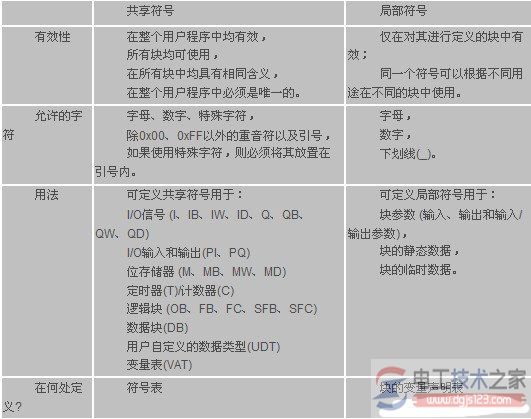
西门子step7绝对寻址与符号寻址的用法,可以通过此符号访问用户程序中的地址,绝对地址包含地址标识符和内存位置,如果将符号名分配给绝对地址,可以使程序更易读。
时间:2020-11-17 09:18:04
西门子STEP7 Micro WIN编程软件选项设置方法

有关西门子step7 Micro WIN编程软件的选项设置方法,介绍了西门子STEP7 Micro WIN编程软件的选项设置步骤,教大家设置合理的参数选项,以方便自己的编程工作。
时间:2020-04-23 11:31:46
西门子step7功能块定时器参数说明图解
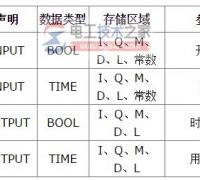
西门子step7功能块定时器参数说明,西门子step7的iec定时器的三种类型,接通延时定时器ton,记忆接通延时定时器tonr,断开延时定时器tof,西门子step7提供了10种定时器指令。
时间:2020-04-23 10:49:53
西门子step7基本指令的分类与用法

西门子step7基本指令的分类与用法,包括位逻辑指令(位逻辑运算指令、定时器指令、计数器指令),以及数据指令的功能与用法说明,感兴趣的朋友参考下。
时间:2020-04-23 10:47:26
如何确定step7中工程项目需要MMC卡的空间量?
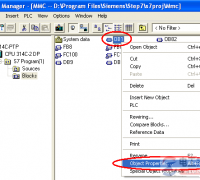
如何确定step7中工程项目需要MMC卡的空间量,确定控制程序所需的MMC卡的大小,将项目中所有程序块(OB、FC、FB、DB)占用装载内存(Load Memory Requirement)的数量相加。
时间:2020-03-10 10:46:07
【图】如何打开非本地系统语言创建的step7 v5.5项目?
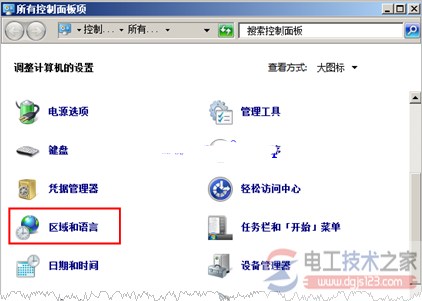
如何打开非本地系统语言创建的step7 v5.5项目,二种方法,将win7或windows server 2008操作系统语言修改为系统提示语言,修改step 7项目属性,使其可在任何windows系统语言下均可打开。
时间:2020-03-10 10:29:17
西门子step7编程软件的基本功能与系统组态
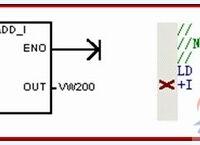
西门子step7编程软件的基本功能与系统组态,包括程序编辑语法检查功能,软件功能的实现,step7编程软件的界面外观,系统组态中模拟量输入滤波、设置脉冲捕捉、输出表配置的相关知识。
时间:2020-03-09 09:49:29
【图】西门子step7编辑与保存数据块的方法图解

西门子step7编辑与保存数据块的方法,包括输入共享数据块的数据结构,输入用户自定义数据类型(UDT)的数据结构,在数据视图中编辑数据值,将数据值重新设置为其初始值等。
时间:2020-03-09 09:44:59